
Apple telah melancarkan ciri pemindahan fail unik yang dipanggil AirDrop, tersedia untuk iOS, iPadOS dan macOS. Ciri ini membolehkan pengguna berkongsi fail antara berbilang peranti dengan hanya menyeret fail ke avatar yang didayakan AirDrop mereka untuk pemindahan fail satu ke satu. Sama seperti penghantaran rangkaian wayarles, AirDrop tidak memampatkan imej atau menyebabkan herotan, dan ia tidak menggunakan data. Dengan AirDrop, pengguna boleh memindahkan fail antara dua peranti dengan mudah.
Walau bagaimanapun, walaupun AirDrop memberi kita banyak kemudahan, sesetengah orang juga menyalahgunakannya sebagai alat gangguan. Ramai pengguna telah menerima beberapa imej tidak senonoh di tempat awam seperti kereta bawah tanah dan bas. Oleh itu, pada iOS 16.1.1, Apple menukar tetapan lalai AirDrop kepada dimatikan dan ia tidak boleh dihidupkan untuk semua orang jangka panjang. Dalam versi rasmi iOS 16.1.1, Apple hanya menyediakan tiga pilihan: "Matikan", "Kenalan sahaja" dan "Terbuka kepada semua orang selama 10 minit." Secara lalai, AirDrop hanya tersedia untuk kenalan dan pengguna boleh menghidupkan AirDrop secara manual untuk semua orang. Pembetulan pepijat ini hanya tersedia untuk pengguna Cina! Daripada kemas kini terkini, kita dapat melihat bahawa Apple semakin memberi perhatian kepada isu seperti privasi dan keselamatan.
Selepas menaik taraf kepada versi rasmi iOS 16.1.1, menyediakan AirDrop adalah sangat mudah. Berikut adalah langkah terperinci: 1. Mula-mula, pastikan peranti anda disambungkan ke rangkaian Wi-Fi dan peranti anda berada dalam LAN yang sama dengan peranti yang anda ingin terima penghantaran. 2. Buka Pusat Kawalan peranti iOS anda. Jika anda menggunakan iPhone 3. Di bahagian atas Pusat Kawalan, anda akan melihat ikon yang dipanggil "AirDrop." Klik pada ikon untuk mengaktifkannya. 4. Selepas mengaktifkan AirDrop, anda akan melihat senarai peranti yang tersedia untuk penghantaran. Pilih peranti yang ingin anda hantar. 5. Selepas mengesahkan penghantaran, peranti penerima akan muncul kotak gesaan bertanyakan sama ada untuk menerima penghantaran. Klik "Terima" untuk memulakan penghantaran. 6. Selepas penghantaran berjaya, kandungan pada peranti iOS anda akan dipaparkan pada peranti penerima. Sila ambil perhatian bahawa fungsi AirDrop perlu dihidupkan pada kedua-dua peranti dan jarak antara peranti mestilah tidak terlalu jauh, biasanya dalam 10 meter. Selain itu, fungsi AirDrop hanya boleh digunakan untuk menghantar fail media seperti foto, video dan muzik, tetapi tidak boleh menghantar aplikasi atau tetapan sistem.
Untuk mematikan atau menyediakan AirDrop pada iPhone anda, anda boleh mengikuti langkah di bawah: 1. Buka apl Tetapan iPhone. 2. Dalam antara muka tetapan, leret ke bawah dan klik pilihan "Umum". 3. Pada halaman tetapan umum, cari dan klik pilihan "AirDrop". 4. Dalam halaman tetapan AirDrop, anda boleh memilih untuk menutup, menghubungi sahaja atau membuka kepada semua orang selama 10 minit mengikut keperluan anda. Melalui langkah di atas, anda boleh menyediakan fungsi AirDrop iPhone dengan mudah untuk memenuhi keperluan peribadi anda.
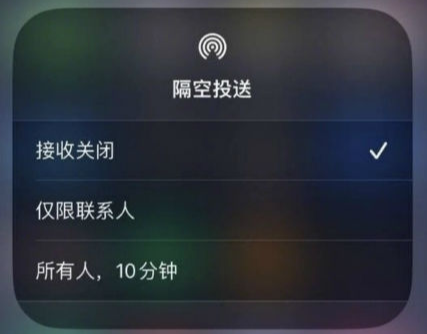
Atas ialah kandungan terperinci Bagaimana untuk mematikan AirDrop dalam iOS 16.1.1. Untuk maklumat lanjut, sila ikut artikel berkaitan lain di laman web China PHP!
 Apakah yang perlu saya lakukan jika gpedit.msc tidak boleh dibuka?
Apakah yang perlu saya lakukan jika gpedit.msc tidak boleh dibuka?
 harga bitcoin
harga bitcoin
 Lima sebab mengapa komputer anda tidak dapat dihidupkan
Lima sebab mengapa komputer anda tidak dapat dihidupkan
 Harga pasaran Ethereum hari ini
Harga pasaran Ethereum hari ini
 Bagaimana untuk memusatkan halaman web dalam dreamweaver
Bagaimana untuk memusatkan halaman web dalam dreamweaver
 Apakah enjin aliran kerja java yang ada?
Apakah enjin aliran kerja java yang ada?
 Bagaimana untuk memulihkan sejarah penyemak imbas pada komputer
Bagaimana untuk memulihkan sejarah penyemak imbas pada komputer
 Apa yang perlu dilakukan dengan kad video
Apa yang perlu dilakukan dengan kad video




